
A Vista de Idioma de Sinal é uma experiência de reunião no Microsoft Teams noWindows, Mac e Web que ajuda os signatários – pessoas surdas ou com dificuldades auditivas, intérpretes de linguagem gestual e outras pessoas que utilizam o idioma de sinalização – mantêm-se priorizadas numa localização consistente no ecrã em todas as reuniões.
A Vista de Idioma de Sinal fornece uma experiência de reunião estática mais previsível que permite aos utilizadores priorizar até dois fluxos de vídeo de outros dois signatários para colocação no centro do palco. Quando a Vista de Idioma de Sinal está ativada, os fluxos de vídeo priorizados aparecem na proporção certa e na qualidade mais elevada disponível. Pode ativar a Vista de Idioma de Sinal de imediato durante uma reunião ou como uma definição que persiste em todas as chamadas.
Nota: Microsoft não fornece intérpretes de linguagem gestual para reuniões. A interpretação do idioma de sinal deve ser organizada antecipadamente pelos organizadores ou participantes da reunião.
Com a Vista de Idioma de Sinal ativada, os signatários designados permanecem visíveis no palco central, desde que o vídeo esteja ativado. Os outros participantes também podem ser afixados ou colocados em destaque sem invadir os signatários. Ativar a Vista de Idioma de Sinal é uma definição pessoal e não alertará os outros participantes nem alterará a vista da reunião por parte de outras pessoas.
Se o intérprete normal estiver fora da sua organização, ainda pode torná-los signatários na reunião.
Quando alguém partilha conteúdos na reunião, o vídeo do signatário prioritário permanece maior, mais visível e com maior qualidade, mas muda para uma parte diferente do palco.
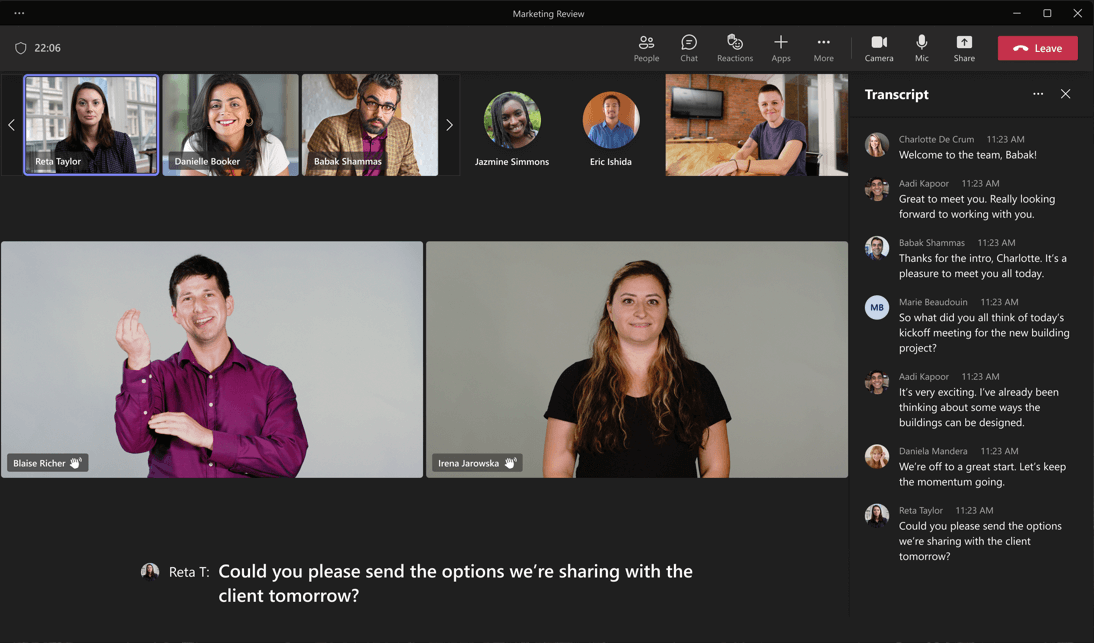
Saiba mais sobre a Vista de Idioma de Sinal e as definições de acessibilidade

Para ativar a Vista de Idioma de Sinal em todas as suas reuniões por predefinição, no Microsoft Teams, selecione (Definições e muito mais) > Definições > Acessibilidade e, em seguida, ative o Idioma de Sinal.
Se trabalhar com os mesmos intérpretes de linguagem gestual dentro da sua organização diariamente, pode listá-los no separador Acessibilidade para que apareçam sempre na lista de signatários na Vista de Idioma de Sinal. No separador Acessibilidade, também pode ativar as legendas em todas as suas reuniões.
Definir estas preferências antes de uma reunião torna mais fácil participar em chamadas mais rapidamente, para que possa apanhar esses primeiros minutos de conversa ou mergulhar diretamente numa conversa mais profunda.
Alterar as definições da Vista de Idioma de Sinal

Atribuir intérpretes antes de uma reunião
Pode atribuir intérpretes de linguagem gestual como pessoas prioritárias antes da reunião. Para pré-atribuir um intérprete antes de uma reunião, o intérprete tem de estar na sua organização.
-
Selecione (Definições e muito mais) > Definições > Acessibilidade e, em seguida, ative o Idioma de Sinal.
-
Para adicionar alguém como intérprete, selecione Gerir signatários preferenciais. Comece a escrever o nome do interpretador e, em seguida, selecione o interpretador na lista de resultados da pesquisa.
-
Para fechar a janela Adicionar pessoas como signatários , selecione (Fechar).
As alterações a estas definições serão guardadas em todas as suas reuniões.
Atribuir intérpretes durante uma reunião a partir do separador Acessibilidade
Se optou ativamente por participar na experiência de linguagem gestual, mas não estão atribuídos ou disponíveis intérpretes, ser-lhe-á pedido na primeira utilização para gerir os seus intérpretes e atribuir alguém como signatário.
Nota: As opções mencionadas nos passos abaixo só estão disponíveis se tiver ativado a opção Idioma de Sinal no separador Acessibilidade nas definições da aplicação.
-
Selecione Mais > Acessibilidade > Gerir signatários preferenciais.
-
Comece a escrever o nome do interpretador e, em seguida, selecione o interpretador na lista de resultados da pesquisa.
-
Quando estiver pronto, selecione Guardar.
Atribuir intérpretes durante uma reunião a partir da lista de Participantes ou do menu de contexto do participante
Se trabalhar com intérpretes externos à sua organização ou em qualquer situação em que precise de trabalhar com um intérprete que não esteja na sua lista de signatários preferidos, pode atribuir prioridades a qualquer outro participante da reunião para o idioma de sinal a partir da lista participantes ou do menu de contexto do participante.
Nota: As opções mencionadas nos passos abaixo só estão disponíveis se tiver ativado a opção Idioma de Sinal no separador Acessibilidade nas definições da aplicação.
-
Para adicionar um signatário da lista de participantes, selecione Pessoas. Na lista dos participantes da reunião, localize a pessoa que pretende atribuir como signatário e, em seguida, selecione (Mais opções) > Criar um signatário.
-
Para adicionar um signatário a partir do menu de contexto do participante, selecione (Mais opções) junto ao nome do participante no vídeo e, em seguida, selecione Criar um signatário.
Designar um signatário para todos
Se quiser designar um interpretador de linguagem gestual para todas as pessoas na reunião, é melhor destacar o interpretador na reuniãoMicrosoft Teams. Para obter instruções, aceda a Destacar o vídeo de alguém numa reunião do Teams.
Consulte também
Suporte técnico para clientes portadores de deficiência

A Microsoft quer proporcionar a melhor experiência possível a todos os seus clientes. Se for portador de deficiência ou tiver perguntas relacionadas com acessibilidade, contacte o Answer Desk para Pessoas Portadoras de Deficiência da Microsoft para obter assistência técnica. A equipa do Answer Desk para Pessoas Portadoras de Deficiência foi treinada para utilizar diversas tecnologias de apoio populares e pode fornecer assistência em inglês, espanhol, francês e na língua gestual americana. Aceda ao site do Answer Desk para Pessoas Portadoras de Deficiência da Microsoft para saber os detalhes de contacto da sua região.
Se for um utilizador da administração pública, comercial ou empresarial, contacte o Answer Desk para Pessoas Portadoras de Deficiência para empresas.











